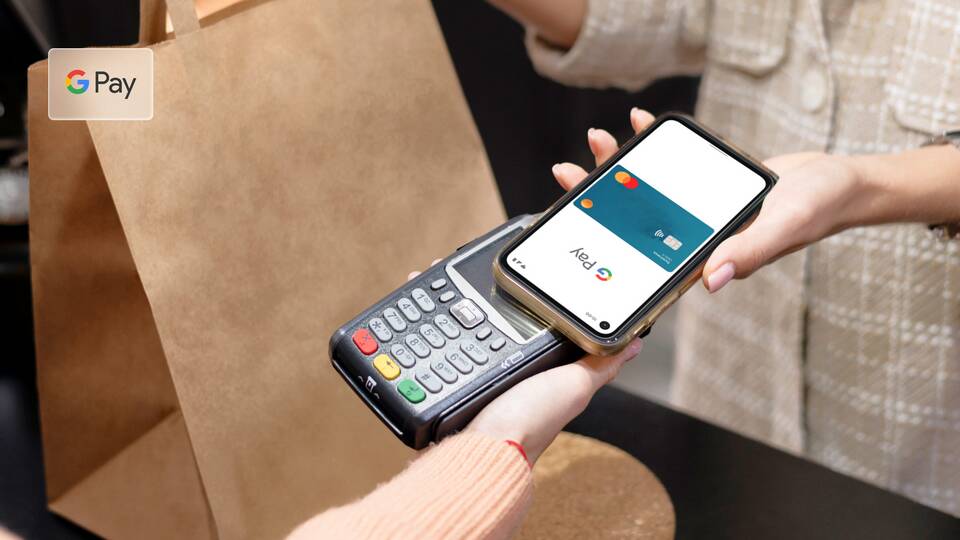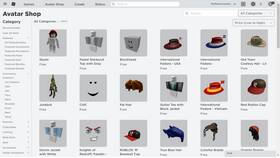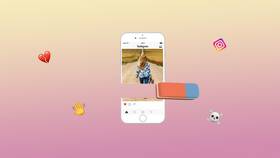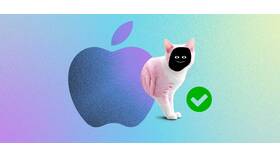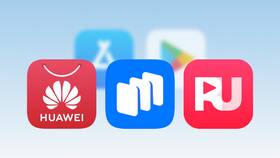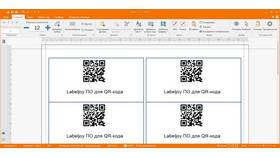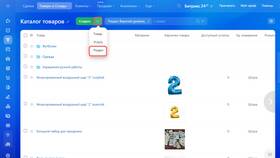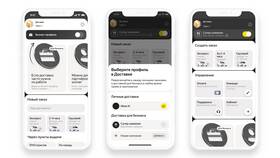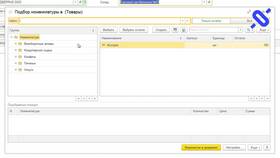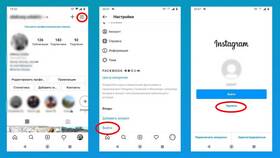Добавление платежных данных в аккаунт Google позволяет совершать покупки в Play Маркете, оплачивать подписки и использовать другие платные сервисы Google. Рассмотрим процесс добавления платежной информации.
Содержание
Подготовка к добавлению платежных данных
Перед началом убедитесь, что у вас есть:
- Действующая банковская карта (Visa, Mastercard, МИР)
- Доступ к аккаунту Google
- Стабильное интернет-подключение
Способы добавления платежных данных
Через веб-браузер на компьютере
- Откройте страницу payments.google.com
- Авторизуйтесь под своим аккаунтом Google
- Выберите раздел "Способы оплаты"
- Нажмите "Добавить способ оплаты"
Через мобильное устройство
- Откройте приложение Google Play
- Перейдите в меню профиля
- Выберите "Оплата и подписки"
- Тапните "Способы оплаты"
- Нажмите "Добавить карту"
Ввод данных карты
| Номер карты | 16-19 цифр на лицевой стороне карты |
| Срок действия | Месяц и год окончания действия карты |
| CVV/CVC код | 3 цифры на обратной стороне карты |
| Имя владельца | Указанное на карте латинскими буквами |
Подтверждение карты
После добавления карты Google может запросить подтверждение:
- СМС-код от банка
- Подтверждение через банковское приложение
- Проверочный платеж (1 рубль с последующим возвратом)
Настройки платежного профиля
После добавления карты рекомендуется:
- Проверить правильность введенных данных
- Установить способ оплаты по умолчанию
- Включить уведомления о платежах
Возможные проблемы и решения
| Карта не принимается | Проверьте правильность данных и поддержку карты |
| Ошибка при подтверждении | Обратитесь в банк для разблокировки онлайн-платежей |
| Недоступна функция добавления | Проверьте ограничения вашего региона |
Безопасность платежных данных
Меры предосторожности:
- Не добавляйте карту на чужих устройствах
- Регулярно проверяйте историю платежей
- Используйте двухэтапную аутентификацию
- Удаляйте неиспользуемые карты
Управление платежными методами
Для изменения или удаления карты:
- Перейдите в раздел "Способы оплаты"
- Выберите нужную карту
- Нажмите "Изменить" или "Удалить"
- Подтвердите действие
Заключение
Добавление платежных данных в аккаунт Google - простой процесс, который открывает доступ ко всем платным сервисам экосистемы Google. Соблюдение правил безопасности и регулярная проверка платежных методов помогут защитить ваши средства от несанкционированного использования.